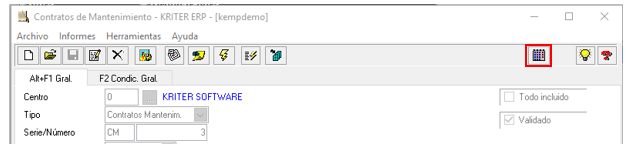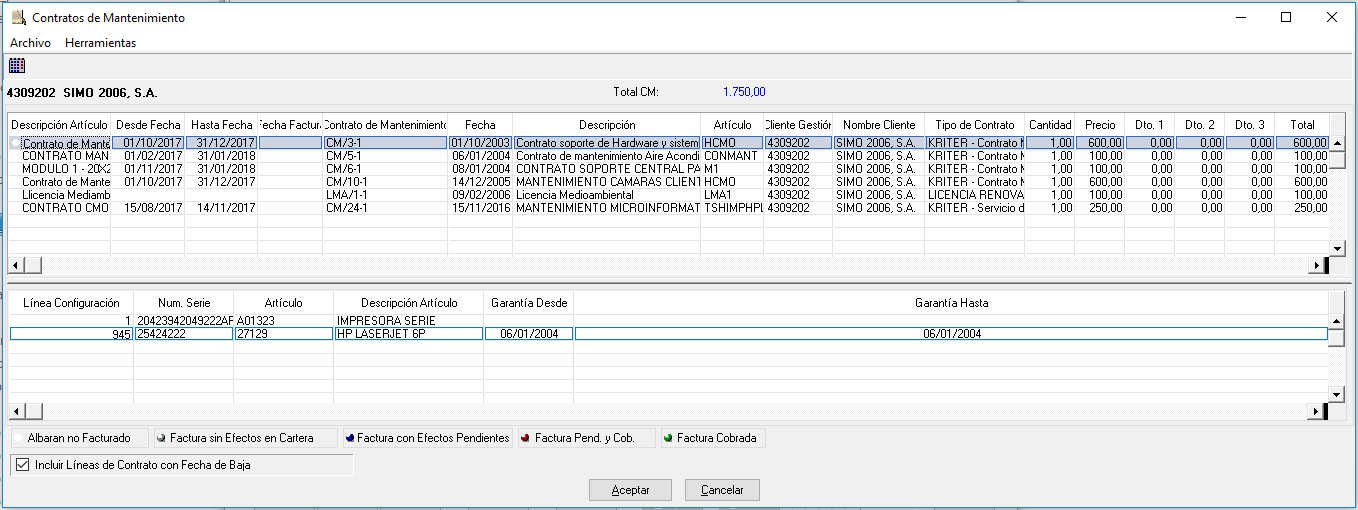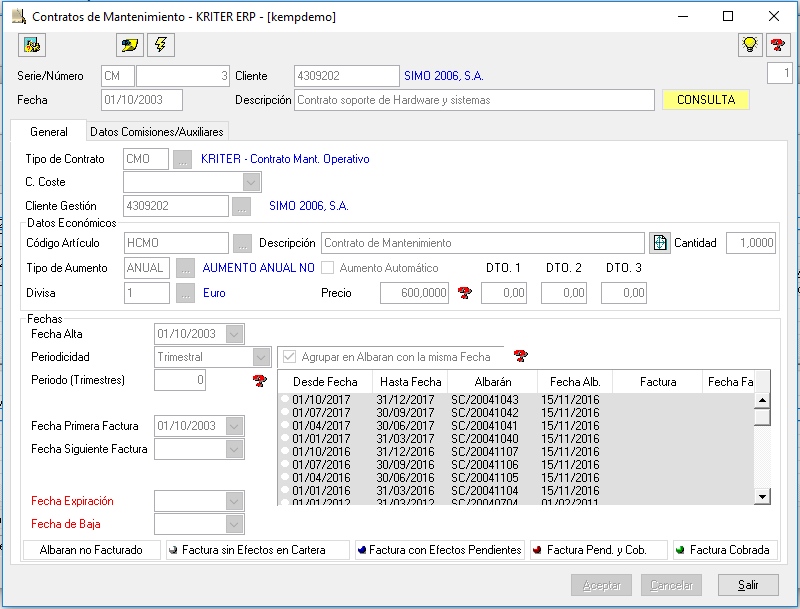42 Contratos de Mantenimiento

Módulo opcional dentro del Módulo del SAT. Se trata de una implementación que nos permitirá mantener un control exhaustivo de los Contratos de Mantenimiento, ligándolos a las Configuraciones o máquinas de cada cliente.
Trabajaremos con 4 pantallas:
- En la primera tenemos los datos “resumen” del contrato/s de mantenimiento: cliente, serie y número de documento, y tipos de contrato.
- En la segunda es donde se darán de alta los datos del Contrato de Mantenimiento propiamente dicho.
- Una tercera en la que ligaremos los contratos a las configuraciones.
- Y por último aquella en la que crearemos las Configuraciones (máquinas, artículos, etc) en los que se sostendrá el Contrato de Mantenimiento.
El funcionamiento básico es el siguiente:
- Alta de la cabecera como en cualquier documento del Kriter ERP (también lo habremos dado de alta anteriormente en Auxiliares / Parámetros / Tipos de Documentos). Podremos usar el botón Nuevo de la parte inferior de la pantalla o el icono

Indicaremos el centro, tipo, fecha y cliente. Así como la categoría de contrato si los deseamos categorizar y una descripción. Es posible indicar comentarios de cabecera del contrato y asociar un documento al mismo.

También podríamos marcarlo como contrato validado o con modalidad Todo Incluido.

En la pestaña de Condiciones Generales podremos indicar unas condiciones concretas de pago de este contrato si estas difieren de las especificadas en la ficha del cliente.

- Alta de la línea: al Aceptar la cabecera nos da de alta directamente la 1ª línea abriéndonos la pantalla del contrato. (Si pulsamos doble clic sobre el inicio de la línea de la pantalla principal, o bien sobre el icono de contratos de mantenimiento
 también accedemos a la pantalla de creación del contrato de mantenimiento, así como con el botón de
también accedemos a la pantalla de creación del contrato de mantenimiento, así como con el botón de  línea).
línea).
En esta pantalla indicaremos el Tipo de Contrato, centro de Coste y el cliente de Gestión, si no es el mismo que el del contrato. Recogeremos los datos económicos con el código de artículo asociado al tipo de contrato y su precio. También podemos indicar si se incrementa anualmente y el tipo de aumento (ipc, etc.).
A su vez indicaremos los periodos de fechas para el contrato, fecha de alta, periodicidad, número de periodos, y si tiene fecha de expiración o baja, así como fechas de facturación. Estos periodos pueden ser Mensuales, Trimestrales, Semestrales, Anuales, Bianuales y Trianuales.

Si en el número de periodos se deja a cero, se generarán tantos periodos del contrato como sean necesario hasta llegar a la Fecha de Expiración indicada.
Podemos crear un tipo de contrato en que figuren varias configuraciones. Así a una línea de contrato de mantenimiento le pueden corresponder diferentes artículos. Por ejemplo, podemos tener un contrato de mantenimiento de impresoras, que incluya 10 impresoras que tenga esa empresa. Cada una de las 10 impresoras se creará como una configuración diferente.
En la pestaña de Datos Comisiones/Auxiliares se indicarán los representantes o vendedores asociados al contrato de mantenimiento. Por defecto tomará los vendedores indicados en la ficha del cliente.

En esta misma pantalla si el contrato tuviese generados los documentos de albarán o facturados estos se mostrarían, así como sus fechas. Con el botón derecho del ratón podremos ver los documentos, ir a ellos o modificar los periodos.
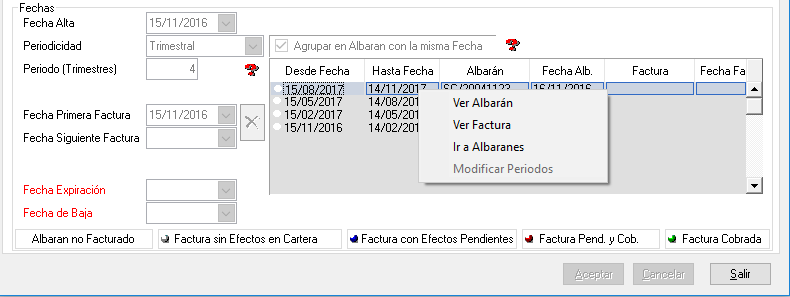
En la parte superior de la pantalla podremos mediante los iconos:
 Acceder a las Configuraciones asociadas al contrato,
Acceder a las Configuraciones asociadas al contrato,
 Asignar Albaranes a Periodos de Contrato que mostrará una pantalla con los albaranes realizados para su asignación en caso de no estar vinculados al periodo. Existe la posibilidad de seleccionar más de un albarán a la vez.
Asignar Albaranes a Periodos de Contrato que mostrará una pantalla con los albaranes realizados para su asignación en caso de no estar vinculados al periodo. Existe la posibilidad de seleccionar más de un albarán a la vez.
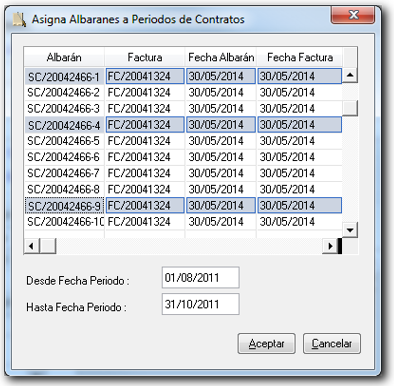
 Observaciones para el Gestor de Conocimiento. Podremos crear observaciones que se pueden arrastrar al GCK o que avisen. Estas observaciones pueden ser para un Grupo, Fecha, Tipo o Vendedor en concreto.
Observaciones para el Gestor de Conocimiento. Podremos crear observaciones que se pueden arrastrar al GCK o que avisen. Estas observaciones pueden ser para un Grupo, Fecha, Tipo o Vendedor en concreto.

 Consulta de Riesgo del cliente del contrato. Se ha de disponer de los permisos para consultar el riesgo.
Consulta de Riesgo del cliente del contrato. Se ha de disponer de los permisos para consultar el riesgo.
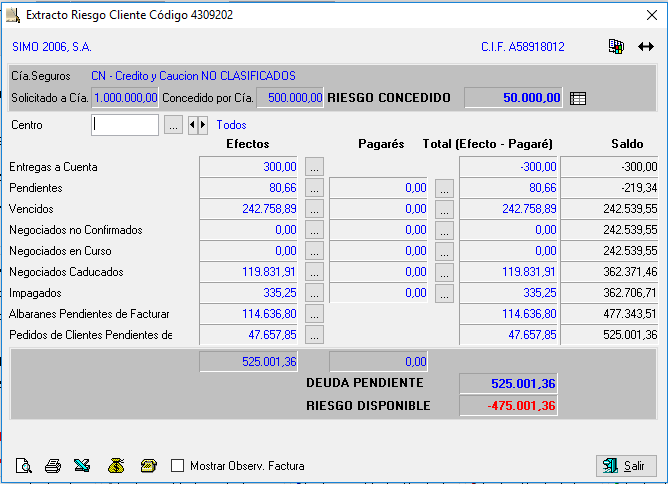
También en la parte superior de la pantalla se indicará el modo de acceso a la pantalla, Modo Consulta  (pulsando el icono
(pulsando el icono  ) o Modo Modificación
) o Modo Modificación  (entrando realizando doble click en la línea, desde el botón de
(entrando realizando doble click en la línea, desde el botón de  o pulsando el triángulo de la derecha en la línea).
o pulsando el triángulo de la derecha en la línea).
En un mismo Contrato es posible tener varias líneas que recogan distintos tipos de artículos a incluir en contratos, y a su vez cada línea puede contener un conjunto de Configuraciones. Por ejemplo:
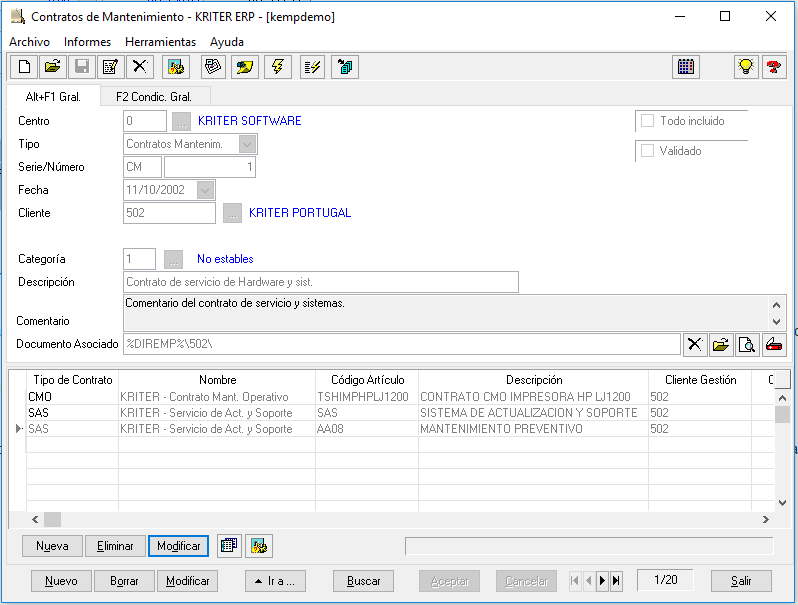
- La tercera pantalla implicada son las configuraciones de artículos, vinculadas al contrato. Tendremos que disponer de los tipos de configuraciones que daremos de alta desde el menú de Archivo de la pantalla principal de Contratos. Estos tipos de configuraciones se pueden asimilar a las Familias de Artículos, pero no tiene porqué coincider con estas.
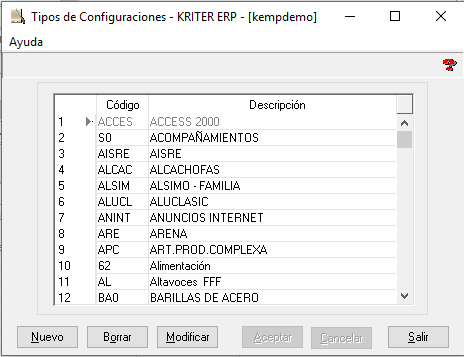
A su vez necesitamos crear las clasificaciones de las configuraciones (Archivo, Clasificaciones) que deberemos vincular a un tipo de configuración. A su vez estas clasificaciones se pueden asimilar a las subfamilias, pero no es obligatorio dicha igualdad.
Al Tipo de Configuración le corresponderá una clasificación de las Configuraciones, que podemos dar de alta directamente al acceder a la pantalla.

Las Configuraciones ligadas al contrato las daremos de alta pulsando sobre el siguiente icono de la parte superior izquierda de la pantalla 

Podremos copiar las líneas de las configuraciones a través del icono  .
.
Este icono será visible o no en esta pantalla dependiendo del siguiente parámetro 
 con un doble clic sobre la flecha entramos en la pantalla de Configuraciones.
con un doble clic sobre la flecha entramos en la pantalla de Configuraciones.
En la siguiente pantalla de Configuración de Clientes se darán de alta todos los artículos que queremos incluir en el contrato de mantenimiento. Destacar que de las configuraciones que tiene un cliente, se pueden escoger las que deseemos cada vez, incluir en el contrato de mantenimiento. Las seleccionaremos en esta pantalla haciendo doble clic sobre el artículo marcado en el desplegable de la izquierda, y automáticamente queda registrada como línea de las configuraciones del Contrato de Mantenimiento.
No es necesario que todos los artículos o configuraciones pertenezcan a un mismo contrato o clasificación.
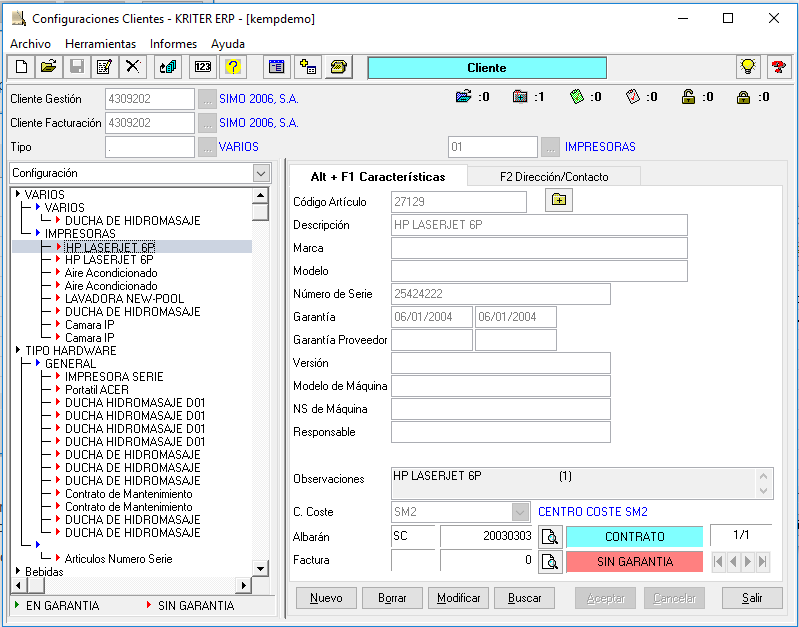
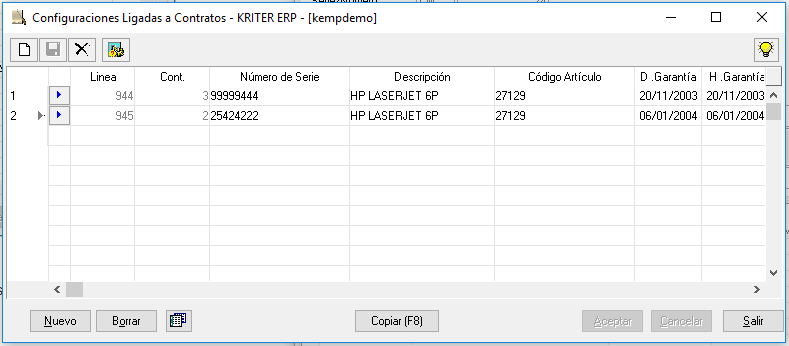
Una vez alimentado el contrato, con sus datos económicos y configuraciones vinculadas, podemos generar documentos partiendo de dicha información.
 Este icono permite listar los contratos y si lo deseamos Generar documentos por rango. De manera que los contratos queden albaranados. La facturación la realizaremos desde el módulo de Albaranes del Kriter ERP.
Este icono permite listar los contratos y si lo deseamos Generar documentos por rango. De manera que los contratos queden albaranados. La facturación la realizaremos desde el módulo de Albaranes del Kriter ERP.
Si no marcamos la opción de Generar Documentos obtendremos un informe de los albaranes asociados al contrato, con posibilidad de exportarlo a Excel, con subtotal por cliente.
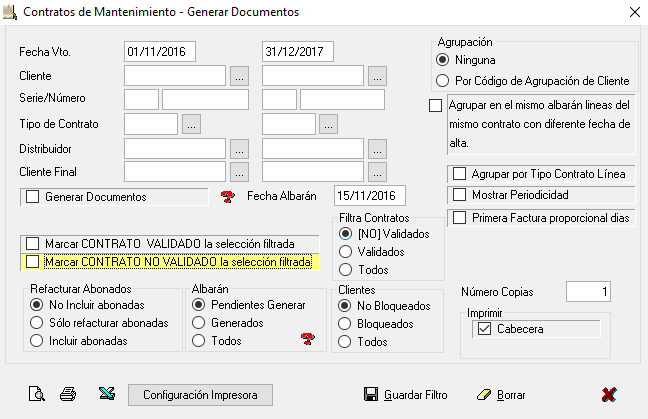
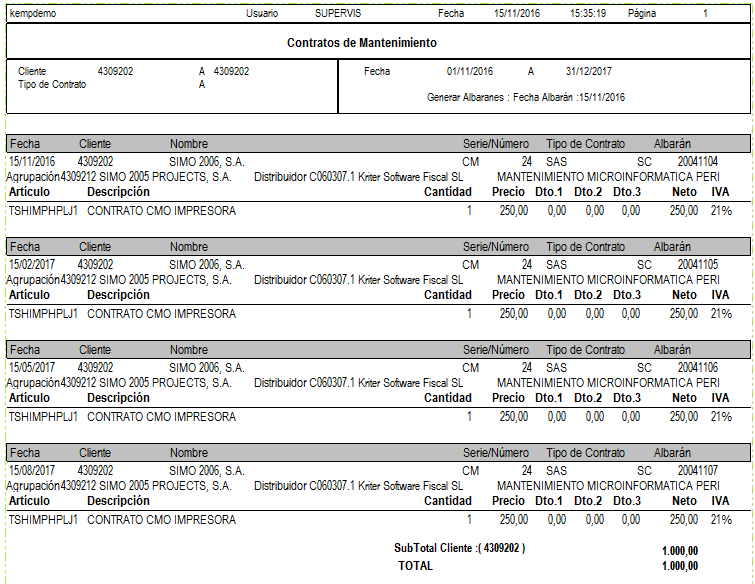
Podemos indicar en el filtro de generación de documentos, que no filtre por fecha de alta al generar documentos. Para ello dejaremos desmarcado el siguiente check.

Disponemos de un control de clientes bloqueados al generar documentos de los Contratos de Mantenimiento. En la opción de generar documentos de Contratos de Mantenimiento, si en el filtro se filtra por un solo cliente y se tiene la marca de Generar Documentos, si el cliente está bloqueado se avisará que no se encuentran datos porque el cliente está bloqueado.

En cambio si generamos por Código de Agrupación de Clientes, podremos indicar si excluir los clientes bloqueados, incluirlos o Todos.
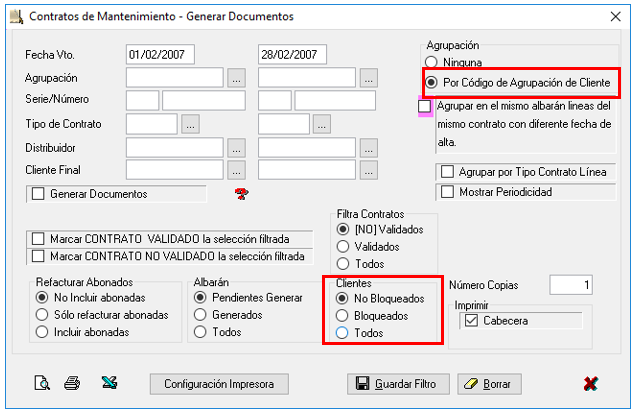
También en la pantalla principal es posible acceder a la consulta de de contratos de mantenimiento
En la consulta de mantenimiento se muestran los datos de las líneas de los contratos incluyendo el Total del Contrato, la cantidad, el precio, y los dtos.
Además se pueden mostrar las líneas del contrato que cuya fecha de baja es inferior a la fecha de hoy.
Podremos acceder desde el icono 
 Kriter Help
Kriter Help